จะจัดกลุ่มตามสัปดาห์ในตาราง Pivot ได้อย่างไร?
เมื่อเราจัดกลุ่มวันที่ในตาราง Pivot เราสามารถจัดกลุ่มตามเดือนวันไตรมาสและปี ในบางกรณีเราจำเป็นต้องจัดกลุ่มข้อมูลตามสัปดาห์คุณจะจัดการกับปัญหานี้ได้อย่างไร? ที่นี่ฉันจะพูดถึงเทคนิคบางอย่างสำหรับคุณ
จัดกลุ่มตามสัปดาห์ในตาราง Pivot โดยตั้งค่า 7 วันต่อสัปดาห์
จัดกลุ่มตามสัปดาห์ในตาราง Pivot พร้อมคอลัมน์ตัวช่วย
 จัดกลุ่มตามสัปดาห์ในตาราง Pivot โดยตั้งค่า 7 วันต่อสัปดาห์
จัดกลุ่มตามสัปดาห์ในตาราง Pivot โดยตั้งค่า 7 วันต่อสัปดาห์
ในการจัดกลุ่มข้อมูลตามสัปดาห์คุณสามารถกำหนดวันที่ 7 วันจากวันจันทร์ถึงวันอาทิตย์เป็นสัปดาห์ได้โปรดดำเนินการดังนี้:
1. หลังจากสร้างตาราง Pivot ของคุณแล้วโปรดคลิกขวาที่วันที่ใดก็ได้ในตาราง Pivot และเลือก บัญชีกลุ่ม จากเมนูบริบทดูภาพหน้าจอ:
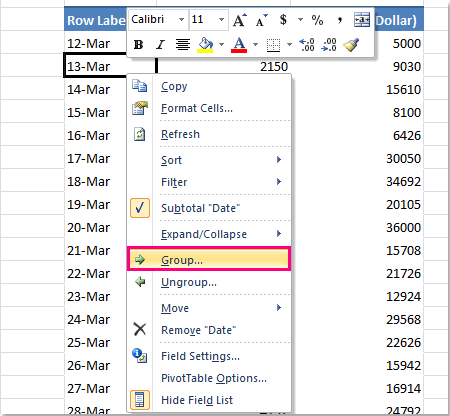
2. ใน หมวดหมู่ โปรดทำตามตัวเลือกต่อไปนี้:
A: ภายใต้ รถยนต์ พิมพ์วันที่เริ่มต้นของหนึ่งสัปดาห์ ในตัวอย่างนี้วันแรกของฉันคือวันที่ 2014-3-12 ในตารางของฉัน แต่ไม่ใช่วันแรกของสัปดาห์ฉันจึงเปลี่ยนเป็นวันที่ 2014-3-10 ซึ่งเป็นวันแรกของสัปดาห์เริ่มตั้งแต่วันจันทร์ . และวันที่สิ้นสุดไม่จำเป็นต้องแก้ไข
B: เลือก วัน จาก By กล่องรายการ;
C: Enter 7 ไปยัง จำนวนวัน กล่อง.
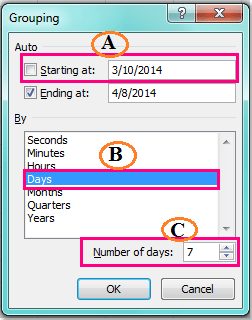
3. จากนั้นคลิก OKและข้อมูลของคุณถูกจัดกลุ่มตามสัปดาห์ตามที่คุณต้องการดูภาพหน้าจอ:
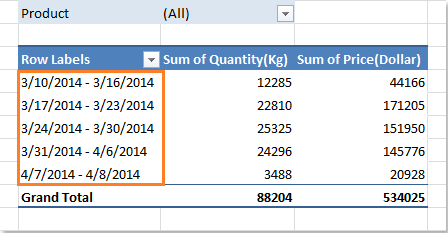
 จัดกลุ่มตามสัปดาห์ในตาราง Pivot พร้อมคอลัมน์ตัวช่วย
จัดกลุ่มตามสัปดาห์ในตาราง Pivot พร้อมคอลัมน์ตัวช่วย
ใน Excel คุณยังสามารถเพิ่มคอลัมน์ตัวช่วยเพื่อคำนวณตัวเลขสัปดาห์ที่สัมพันธ์กับวันที่จากนั้นเลือกช่วงข้อมูลรวมถึงฟิลด์นี้เพื่อสร้างตาราง Pivot โปรดทำตามขั้นตอนต่อไปนี้:
1. ขั้นแรกโปรดคำนวณตัวเลขสัปดาห์จนถึงวันที่ป้อนสูตรนี้: = YEAR (D2) & "-" & TEXT (WEEKNUM (D2,2), "00") ลงในเซลล์ว่างข้างข้อมูลของคุณ (D2 ระบุเซลล์วันที่ที่คุณต้องการใช้) ดูภาพหน้าจอ:
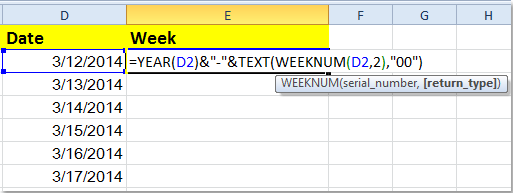
2. จากนั้นลากจุดจับเติมในช่วงที่คุณต้องการใช้สูตรนี้และตัวเลขสัปดาห์ได้ถูกกรอกในคอลัมน์ผู้ช่วยเหลือนี้ดูภาพหน้าจอ:

3. จากนั้นเลือกช่วงข้อมูลทั้งหมดรวมถึงเขตข้อมูลที่คุณเพิ่มในขั้นตอนด้านบนที่คุณต้องการใช้สำหรับการสร้างตารางสาระสำคัญและคลิก สิ่งที่ใส่เข้าไป > PivotTable > PivotTableดูภาพหน้าจอ:
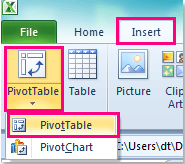
4. ตัว Vortex Indicator ได้ถูกนำเสนอลงในนิตยสาร สร้าง PivotTable ให้เลือกแผ่นงานใหม่หรือช่วงของแผ่นงานปัจจุบันเพื่อวางตาราง Pivot ไว้ข้างใต้ เลือกตำแหน่งที่คุณต้องการวางรายงาน PivotTable มาตรา.

5. คลิก OKจากนั้นลากเขตข้อมูลไปยังกล่องรายการเขตข้อมูลสัมพัทธ์และใส่ สัปดาห์ ฟิลด์ที่ด้านบนในไฟล์ ป้ายกำกับแถว และคุณสามารถดูข้อมูลที่ถูกจัดกลุ่มตามสัปดาห์ดูภาพหน้าจอต่อไปนี้:
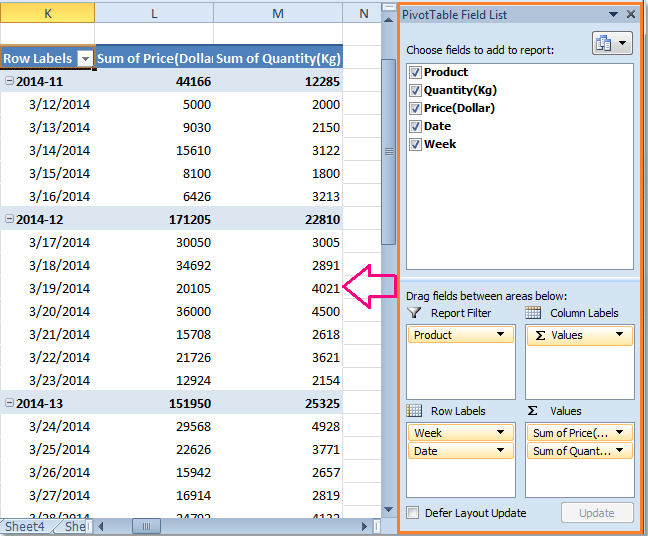
สุดยอดเครื่องมือเพิ่มผลผลิตในสำนักงาน
เพิ่มพูนทักษะ Excel ของคุณด้วย Kutools สำหรับ Excel และสัมผัสประสิทธิภาพอย่างที่ไม่เคยมีมาก่อน Kutools สำหรับ Excel เสนอคุณสมบัติขั้นสูงมากกว่า 300 รายการเพื่อเพิ่มประสิทธิภาพและประหยัดเวลา คลิกที่นี่เพื่อรับคุณสมบัติที่คุณต้องการมากที่สุด...

แท็บ Office นำอินเทอร์เฟซแบบแท็บมาที่ Office และทำให้งานของคุณง่ายขึ้นมาก
- เปิดใช้งานการแก้ไขและอ่านแบบแท็บใน Word, Excel, PowerPoint, ผู้จัดพิมพ์, Access, Visio และโครงการ
- เปิดและสร้างเอกสารหลายรายการในแท็บใหม่ของหน้าต่างเดียวกันแทนที่จะเป็นในหน้าต่างใหม่
- เพิ่มประสิทธิภาพการทำงานของคุณ 50% และลดการคลิกเมาส์หลายร้อยครั้งให้คุณทุกวัน!

